從 Arcserve UDP:
- 登入 Arcserve UDP。
- 按一下 [資源] 索引標籤。
- 在左窗格中選取 [全部節點]。
- 在中央窗格中,選取 節點,然後按一下 [動作]。
- 從 [動作] 下拉式功能表中,按一下 [還原]。
中央窗格中隨即會顯示所有新增的 節點。
還原方法選擇對話方塊會隨即開啟。
附註:您會自動登入到代理程式節點,並將從代理程式節點中開啟還原方法選擇對話方塊。
從 Arcserve UDP Agent (Windows):
- 登入 Arcserve UDP Agent (Windows)。
- 從首頁中選取 [還原]。
還原方法選擇對話方塊會隨即開啟。
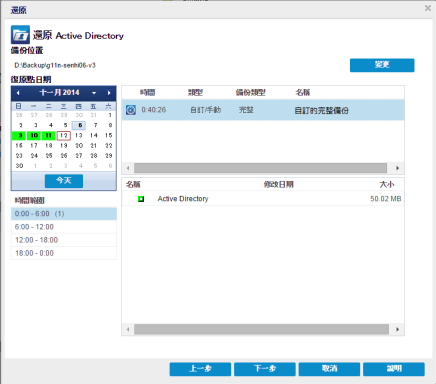
- 從行事曆中,對於要還原的 Active Directory 選取備份日期。
- 從 [時間範圍] 中,選取選取 [備份時間]。
- 從 [還原 Active Directory] 畫面中,選取 [以時間、類型、備份類型及名稱識別的復原點]。
- 從 [名稱] 區段中,選取要還原的 Active Directory 備份工作階段。
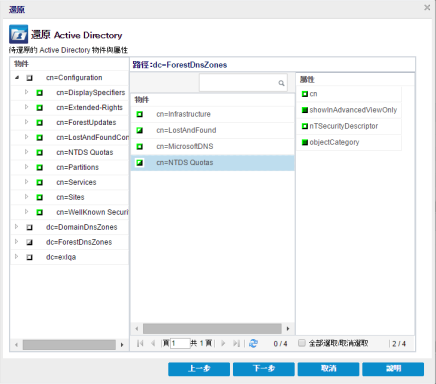
- 從 [物件] 欄中,選取物件的名稱。與選取的物件相關聯的路徑隨即顯示。
- 從 [路徑] 欄中,選取路徑。與選取的路徑相關聯的屬性隨即顯示。
- 從 [屬性] 欄中,選取一個或多個屬性。
附註:您可以使用搜尋圖示瀏覽路徑。
- 如果在備份後將選取的物件重新命名,請按一下 [以重新命名的物件原始的名稱還原] 將重新命名的物件還原。
- 如果在備份後將選取的物件移到其他容器,請按一下 [還原至移動的物件原始的位置] 選項將移動的物件還原。
- 如果在備份後永久刪除選取的物件,請按一下 [以刪除的物件新的物件 ID 還原] 選項將永久刪除的物件還原。
附註:如果您未選取此選項,將不會還原物件。
附註:如果您未選取此選項,將不會還原物件。
附註:使用此選項有助於以新的物件 ID 保留還原的物件。
- 如果要修改詳細資料,請按一下 [上一步]。
- 按一下 [完成] 執行。
還原工作完成時,將顯示狀態訊息通知您。如果還原失敗,請檢視日誌並再試一次。